 2025-04-02 18:04:03
2025-04-02 18:04:03

打开一本PDF文件,你是否曾因为需要在其中添加页码而感到头疼?不要担心,福昕阅读器PDF加页功能可以帮助你轻松解决这个问题!无论是为了更好地管理文档结构,还是为了方便阅读和查找内容,福昕阅读器的PDF加页功能都能让你事半功倍。让我们一起来探索如何利用这个便捷功能提升你的阅读体验吧!
如果您对软件/工具使用教程有任何疑问,可咨询问客服:s.xlb-growth.com/0UNR1?e=QsjC6j9p(黏贴链接至微信打开),提供免费的教程指导服务。
福昕高级PDF编辑器怎么新增页面?
处理PDF文档时,有时候会需要增加新页面。这种情况通常出现在文档内容过多,原有页面无法容纳更多信息时。为了保持文档整洁和易读,我们可以使用福昕高级PDF编辑器来管理页面,例如添加或删除页面。
福昕高级PDF编辑器拥有丰富的PDF编辑功能,能够快速、高效地对PDF文件进行各种操作,如添加、删除、替换、旋转、裁剪等。其界面设计简洁明了,操作简单易用。此外,该编辑器还支持多种文件格式的转换,包括Word、Excel、PPT等,方便用户进行文件格式的转换。让我们一起来学习如何给PDF文档新增页面吧。

首先,要做的第一步是前往福昕官网下载正版的福昕高级PDF编辑器。下载完成后,双击打开软件,并将需要编辑的PDF文档导入到软件中。这样就可以开始对文档进行编辑了。
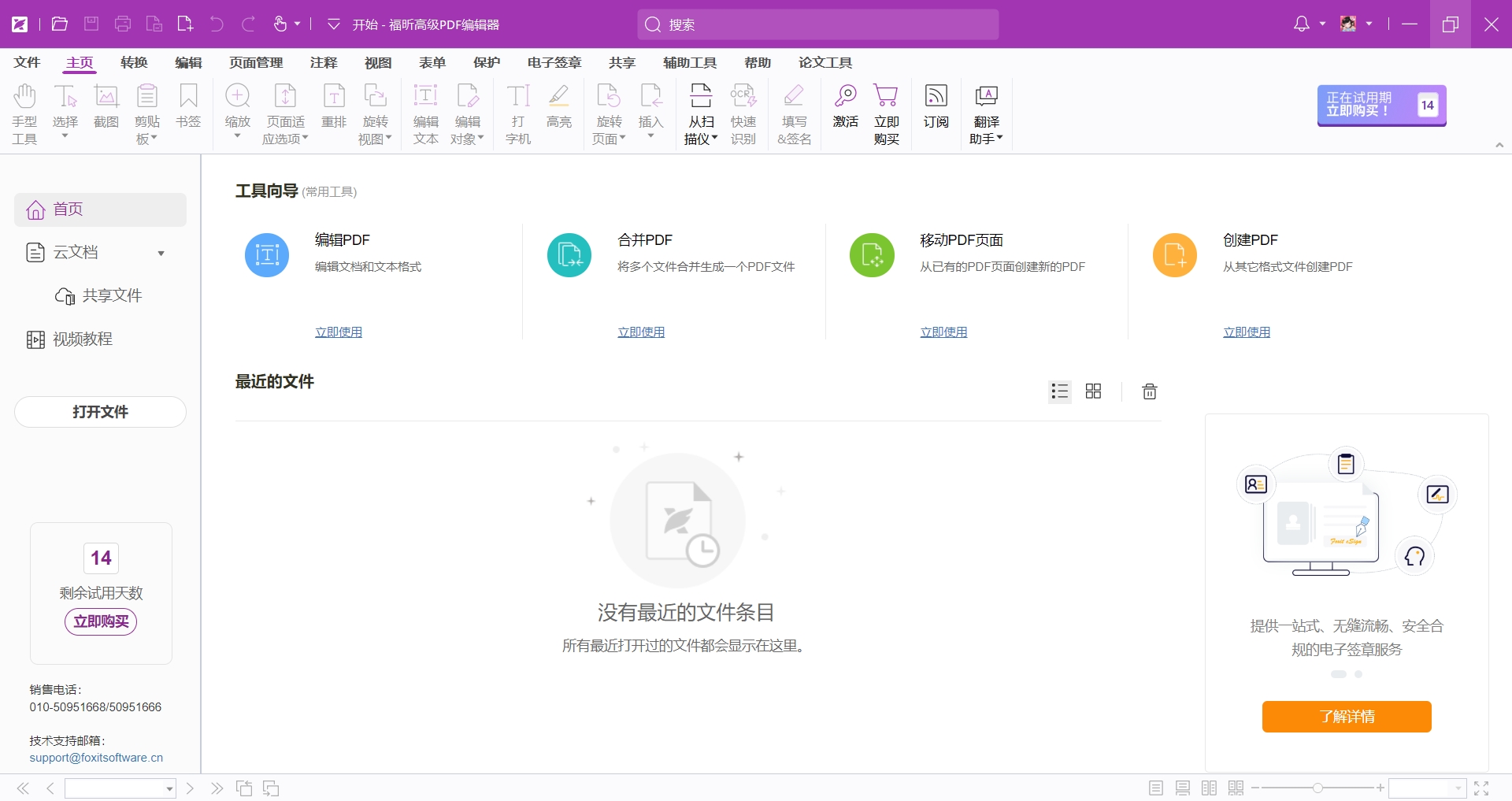
接下来,点击软件界面上的【页面管理】选项,您可以选择插入内容。在这里,您可以选择插入空白页面或者其他文档中的页面。
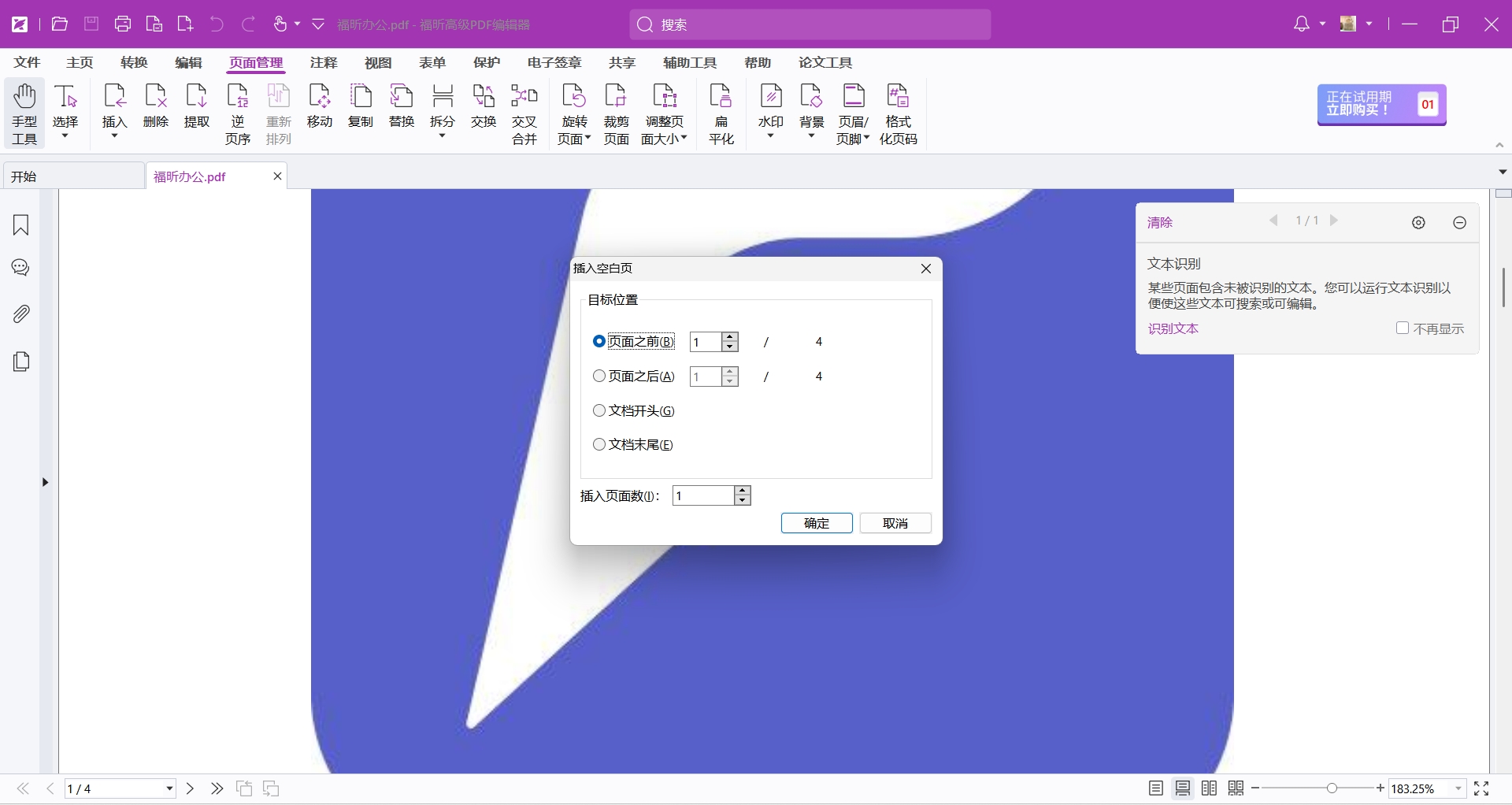
最后,如果选择添加空白页,系统会立即生成一个新页面;而如果需要添加其他文档中的页面,则需要在软件中定位到相应的文档页面。操作完成后,一定要记得保存修改。
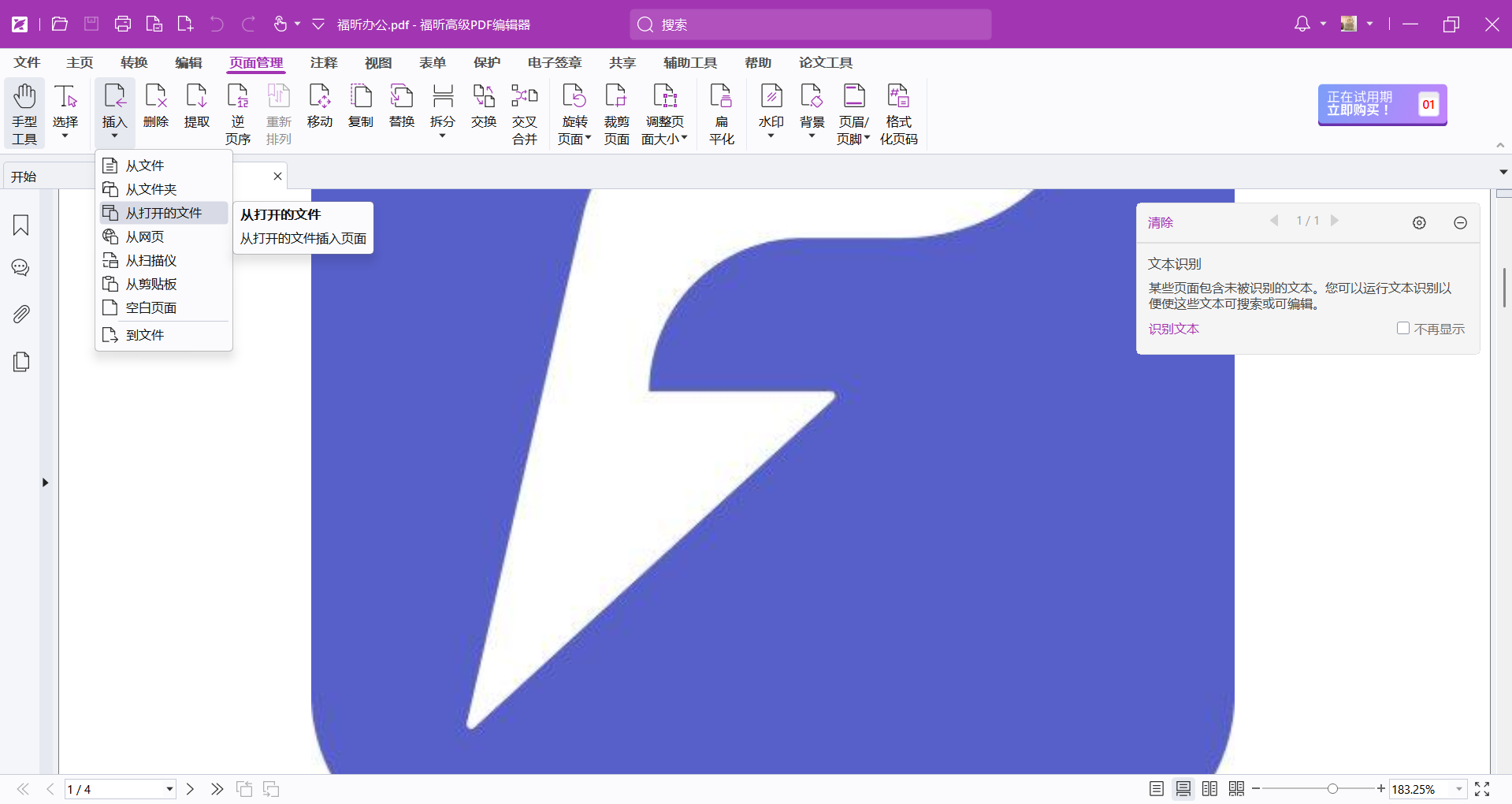
福昕PDF编辑器怎么新增PDF页面?
如果你需要在文档中增加额外的内容或者全新的章节,那么新增页面就变得非常重要。这样可以确保新旧内容之间有明显的界限,方便读者区分和理解。福昕PDF编辑器提供了快速插入新页面的功能,同时还包括PDF文档编辑、注释、合并、拆分,以及文档转换和OCR图文识别等多种功能。让我们一起看看这款工具是如何在PDF中插入页面的吧。

首先,我们要前往福昕官网下载并安装他们的PDF编辑器软件,然后打开需要进行编辑的PDF文件。

接下来,在PDF编辑器中,找到【页面管理】里的【插入】选项,根据需要选择要插入的页面来源。最后不要忘记点击保存。
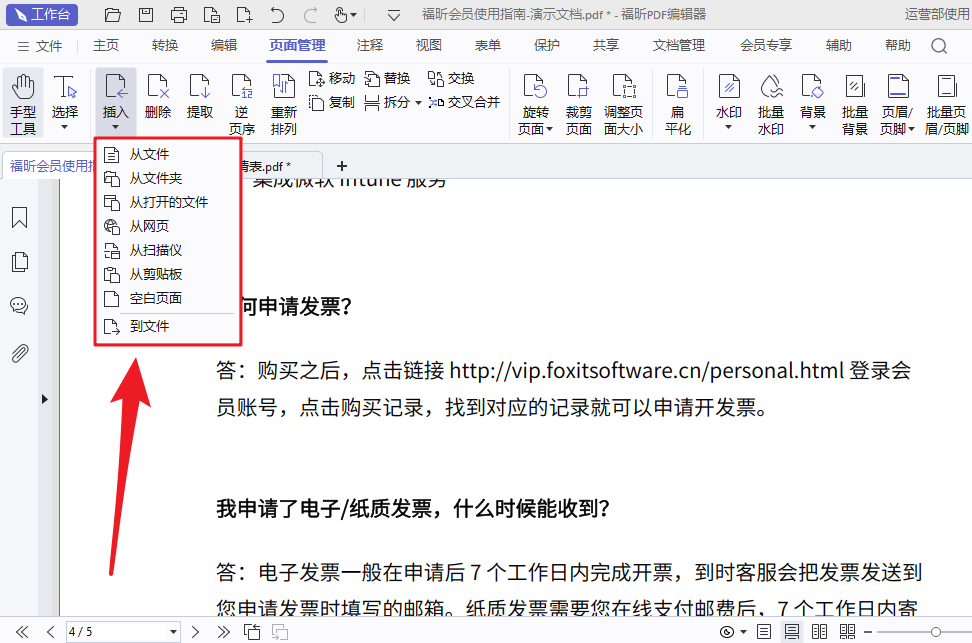
福昕PDF编辑器如何新增页面?
有时候,在现有的PDF文档中需要添加新内容,比如最新的数据、图表或者图片等。此时,需要新增页面来容纳这些信息,以免干扰或混淆原有内容。福昕PDF编辑器MAC版是专为Mac用户设计的,界面简洁直观,易于操作。它提供了丰富的PDF编辑工具,包括文本编辑、图片插入、表格编辑、注释批注等,可以满足各种编辑需求。下面让我们看看具体的操作步骤。

首先,我们要在电脑上安装好福昕PDF编辑器的MAC版。然后,双击打开软件,打开需要编辑的PDF文档。
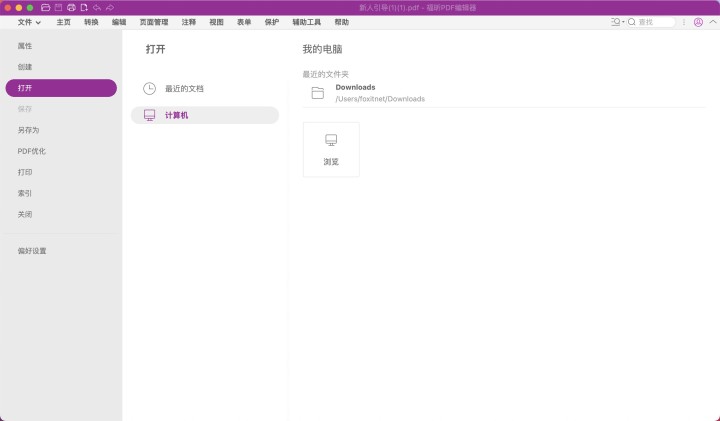
点击【页面管理】中的【插入】,根据自己的需求选择要插入的页面内容,并按照提示进行操作,完成后点击保存文档即可。
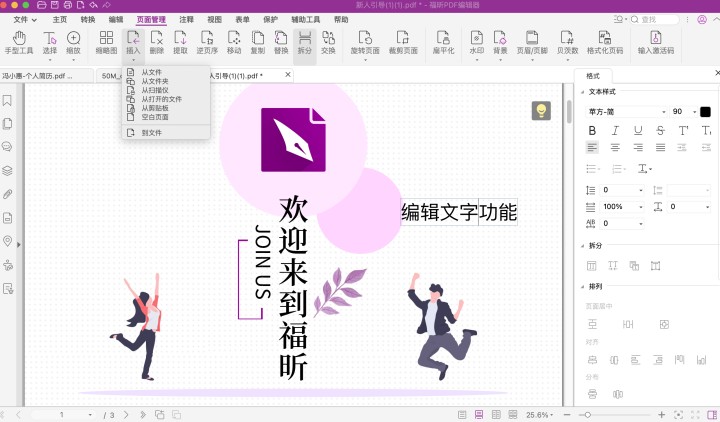
福昕高级PDF编辑器是一款功能强大的工具,它不仅可以帮助用户进行PDF文档的编辑和管理,还支持在PDF文档中添加、删除或重新排列页面。与福昕阅读器相比,高级PDF编辑器提供了更多的编辑功能,例如文本编辑、图像编辑、注释插入等,让用户能够更加灵活和方便地处理PDF文档。同时,用户可以使用高级编辑器轻松实现PDF文档的定制化需求,提高工作效率和文档质量。总的来说,这个工具是一款值得尝试的工具,能够满足用户各种PDF编辑需求。





